本文前瞻:本人之前是使用的centos版本的虚拟服务器,centos中的yum自带mysql的安装包,但是之后由于一系列的事情改换了Ubuntu版本,发现极其的好用,安装任何东西也相对简单。接下来待我慢慢说,里面是我安装的时候也会出现的一些问题,我都会列出来并解答。
第一步:
选择适合自己的服务器,我这里使用的是阿里云服务器,这里不说详细的购买和安装阿里云服务器。我的ubuntu版本:16.04
第二步:
安装好Ubuntu使用xshell打开。
(xshell下载并根据服务器的ip和账号密码登录。)
显示这个界面。
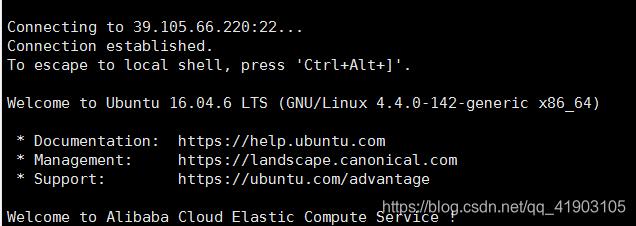
ok。代表链接成功。
输入 sudo apt-get install mysql-server
( 若出现 则需要输入
则需要输入
sudo apt-get update要进行apt-get的更新。
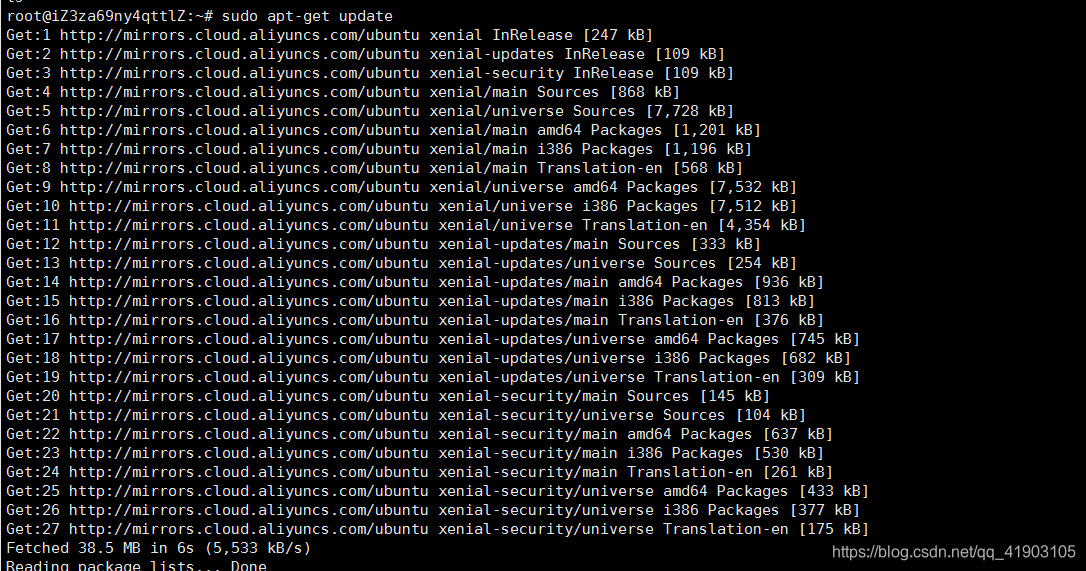
ok。更新成功。
之后再次输入如下三条命令
sudo apt-get install mysql-server
sudo apt install mysql-client
sudo apt install libmysqlclient-dev
(提示:若是遇到确认是否默认你的选择,一路y键和回车键结束即可)
如下图
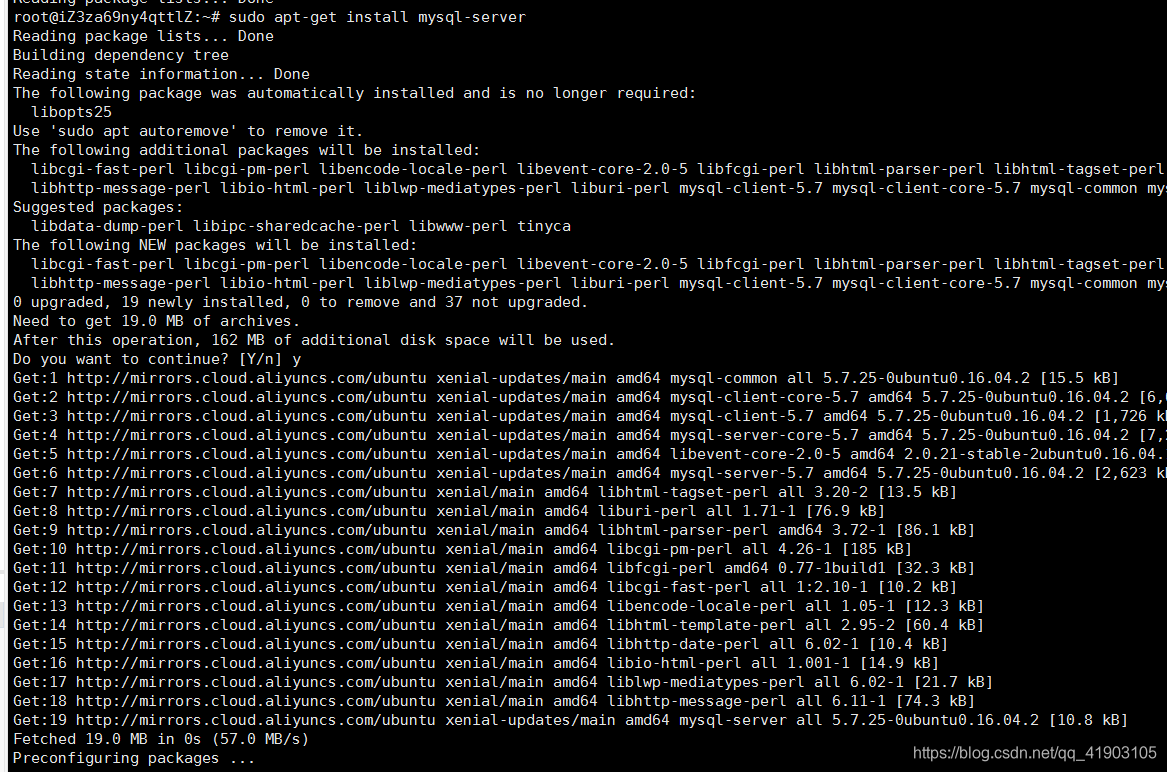
ok安装成功。
2. 检验是否安装成功
输入:sudo netstat -tap | grep mysql
如图![]()
ok代表真正的安装成功。
3.注释mysql默认的端口号。设置可远程访问。
输入: sudo vi /etc/mysql/mysql.conf.d/mysqld.cnf
按i键呈现insert模式,使用键盘往下一个一个移动找到bind-address =127.0.0.1注释掉
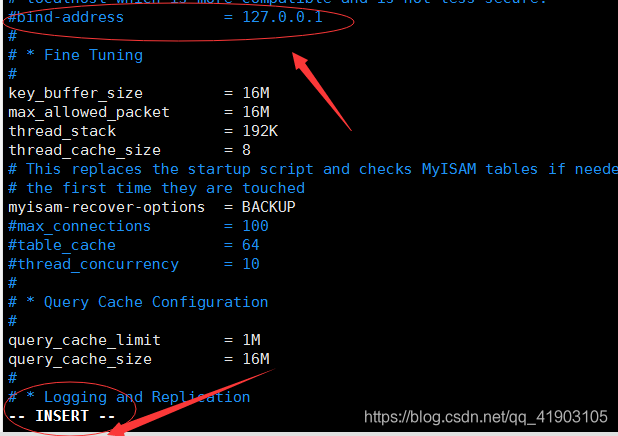
按Esc后输入:wq回车保存结束。
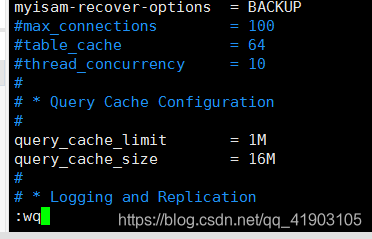
4.依次输入 设置数据库账号密码——》远程授权登录——》刷新配置——》退出
1. mysql -uroot -p你的密码 (设置账号密码)
2. GRANT ALL PRIVILEGES ON *.* TO 'root'@'%' IDENTIFIED BY '你的密码' WITH GRANT OPTION;
3.flush privileges;
4.exit;
如下图 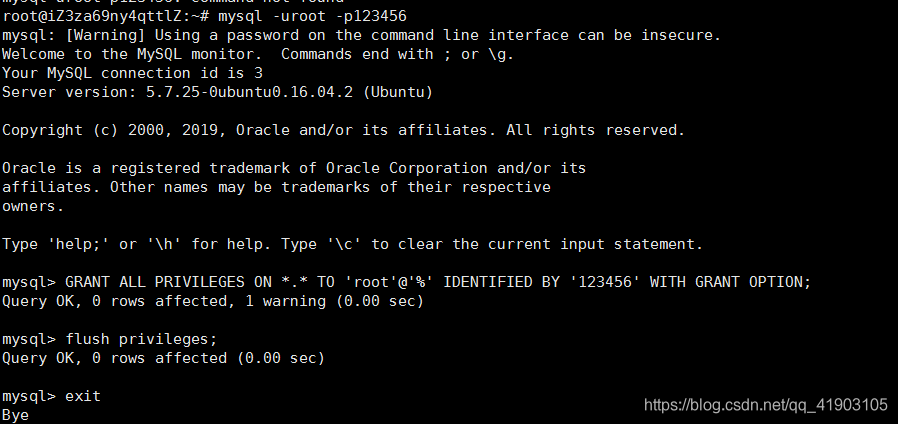
5.重启mysql服务service mysql restart
结束。
最后登录mysql可编辑工具依次输入设置一下即可。 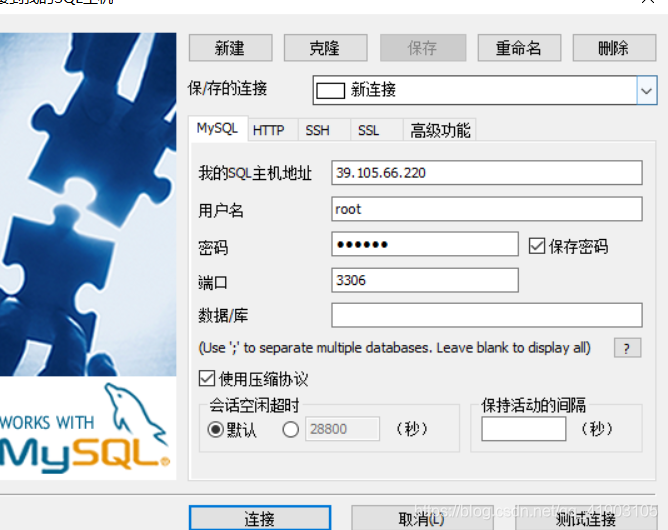




 本文详细介绍在Ubuntu 16.04上安装MySQL的过程,包括服务器选择、使用xshell连接、通过apt-get安装MySQL服务器及客户端,设置远程访问权限,以及重启服务等关键步骤。
本文详细介绍在Ubuntu 16.04上安装MySQL的过程,包括服务器选择、使用xshell连接、通过apt-get安装MySQL服务器及客户端,设置远程访问权限,以及重启服务等关键步骤。
















 930
930

 被折叠的 条评论
为什么被折叠?
被折叠的 条评论
为什么被折叠?








